スキマ時間や、リラックスタイムにスマホやパソコンで漫画が楽しめる、漫画アプリは人気ですよね?
大人気の『ピッコマ』もその一つ。
「待てば0円」などのサービスもありますが、続きが気になってついつい課金しちゃう・・・という方も多いのでは?
ですが、この『課金』の方法がよくわからない・・・。
複雑・・・。
どれが一番簡単でお得?
と悩んでいる方も多いのではないでしょうか?
そこで今回は、ピッコマの課金方法について、
- ピッコマのアプリ版とWEB版で課金方法は違う?
- ピッコマのお得な課金方法を紹介!
- ピッコマの課金をiTunesカード/プリペイドカードでする方法
- ピッコマを課金するときの支払い方法変更について
などの項目についてご紹介していきたいと思います!
ピッコマのアプリ版とWEB版でチャージ方法が違う?
ピッコマには『アプリ版』と『WEB版』があるのをご存じですか?
少しわかりにくいのですが、WEBでチャージした分は『ポイント』、アプリでチャージした分は『コイン』となります。
- ポイント・・・WEBでチャージ(有効期限180日)
- コイン・・・アプリでチャージ(購入した分は有効期限なし)
注意しなくてはいけないのは、ポイントとコインは連携していないということです!
WEBでチャージした「ポイント」はWEBでしか使えないし、アプリでチャージした「コイン」はアプリでしか使えません。
WEB版ピッコマの「ポイント」と、アプリ版ピッコマの「コイン」は別々のアイテムなんです。
ちょっとわかりづらいですね。
ポイントの有効期限はご紹介したように、180日。
コインは購入したもの(チャージ購入)については、有効期限はありません。
ですが、例えばデイリーガチャで獲得したり、最新刊の購入ボーナスで獲得したコインは有効期限が1ヵ月となっています。
有効期限、忘れがちですので要注意です。
今まで私が使ってきた限りでは、「有効期限が近いから、使った方がいいですよ」みたいなお知らせはありませんので・・・。
WEB版でポイントをチャージしても、アプリ版のコインが増えるということはないですが、WEB版でポイントを使って購入した作品は、アプリ版でも読むことができますよ。
WEB版ピッコマとアプリ版ピッコマを同期させれば大丈夫です!
では、次の項目でそれぞれの課金方法を見ていきましょう。
ピッコマのお得な課金方法を紹介!
WEB版(ポイント)とアプリ版(コイン)で決済手段も違います。
WEB(ポイント)
ピッコマではWEBからのポイントのチャージに以下の決済手段が使えます。
- クレジットカード(デビットカード・ANA VISAプリペイドカード、楽天銀行プリペイドカードなどの各種ブランドプリペイドカード)
- ドコモ払い
- auかんたん決済
- ソフトバンクまとめて支払い・ワイモバイルまとめて支払い
- PayPay
- WebMoney
- BitCash
- NET CASH
クレジットカードを持っていなくても、携帯キャリア払い、PayPayアプリに銀行口座やコンビニATMからチャージする、Web Moneyなどの電子マネーで購入できます。
WEB版ピッコマの方が支払方法の選択肢が多いです。
アプリ(コイン)
アプリ版で利用できる支払い方法は、iOS端末とAndroid端末でそれぞれ異なります。
アプリからのポイントのチャージに以下の支払い方法が使えます。
- Apple ID・・・iOSアプリ
- Google Play・・・Androidアプリ
それぞれ登録したクレジットカードやチャージ残高などで支払うことができます。
iPhoneをはじめとするiOS端末を使用している場合は「App Store」を経由した支払い方法のみ選択できます。
Android端末を使用した場合は「Google Play」経由で決済となります。
どちらも端末に登録した情報をもとに決済されるので、あらかじめ登録状況を確認しておいてくださいね。
お得で簡単な課金方法
オススメは、キャリア決済です!
簡単で手軽に課金できます。
クレジットカード情報をわざわざ入力しなくていいし、プリペイドカードを買いに行く必要もありません。
そして、クレジットカードより安全性も高いです。
カード情報の漏洩を心配しなくていいですし、不正利用のリスクも低いかなと思います。
さらに、各キャリアのポイントも貯まります!
ポイントが貯まれば月々の携帯料金の割引などが受けられるし、お得です♪
キャリア決済は、簡単、便利、安全なので、オススメ。
ですが、決済金額の上限は5万円や10万円と定められているので、基本的に少額での利用が想定されているものです。
使いすぎには気をつけましょうね。
ところで、ご紹介したプリペイドカードでの課金や、人気のiTunesカードでの課金も気になりませんか?
次で、ご紹介します。
ピッコマの課金をiTunesカード/プリペイドカードでする方法
ピッコマは、先ほどご紹介したように、プリペイドカードでの課金もできます。
ピッコマの支払い方法にiTunesカードを使うこともオススメ。
コンビニなどで簡単に購入できます。
プリペイド式なので、課金し過ぎも防止できますし、クレジットカードを持っていない学生さんにとっても便利な決済方法です。
iTunesカードでの課金方法
簡単に説明すると、
- iTunesカードをAppleIDへ入金(チャージ)する
- アプリ版でAppleIDを使ってピッコマコインを購入する。
App Store にログイン
↓右上のアイコン(青い人のマーク)をタップ
↓ギフトカード・コードを使うをタップ
↓ ↓カードのコードを入力
ここまでできれば入金OKで、ピッコマコインが購入できますよ!
プリペイドカードでの課金方法
プリペイドカードは、事前にお金をチャージしておくことで、商品やサービスを購入できるカードです。
デビットカードやクレジットカードと似ていますが、プリペイドカードが前払いなのに対し、デビットカードは即時払いで、クレジットカードは後払いと、支払い方法が違います。
プリペイドカードはチャージした金額しか使えませんので、使いすぎ防止にもなりますね。
ご紹介したような、ANA VISAプリペイドカード、楽天銀行プリペイドカード、さらにはKyashやau PAY プリペイドカード、dカード プリペイドなどの各種ブランドプリペイドカードなどが使えます。
WEBだけではなく、iOSアプリ、Androidアプリでも使えますよ。
では、最後に支払方法の変更についてもご紹介します。
ピッコマを課金するときの支払い方法変更について
WEB版を使っている場合、支払い方法は購入時にその都度選択する必要があるので、設定の変更というのはありません。
一方、アプリではiOS端末とAndroid端末で支払方法の変更手順が異なりますので、それぞれ確認していきましょう。
iOS端末での支払方法の変更
- ホーム画面内の「設定」アプリをタップ
- 「iTunes Storeと App Store」をタップ
- 画面上部のApple IDをタップ
- 「Apple IDを表示」をタップ
- Apple IDのパスワードを入力(サインインが必要ですと表示されます)
- 「お支払い方法を管理」をタップ
- クレジットカード情報を入力
- 右上の「終了」をタップ
Android端末で支払方法の変更
- Google Play ストア アプリをタップ
- 横3本線のメニューアイコンをタップ
- 「お支払い方法」をタップ
- 「お支払いに関するその他の設定」をタップ
- Googleアカウントのメールアドレスとパスワードを入力
- 「ログイン」をタップ
- 「編集」をタップ
- 変更箇所を入力
- 「更新」をタップ
となっています。
自分が使っている端末に合わせて確認してみてくださいね。
まとめ
さてここまで、ピッコマのお得な課金方法や、iTunesカード・プリペイドカードでの課金方法
などについてご紹介してきました。
ついつい先が気になって課金してしまうことはあると思います。
簡単・便利!って思って使いすぎると、結構な金額になってしまいますので、お財布と相談しながら楽しいピッコマライフを送ってくださいね!
この記事が、少しでもお役に立てたら嬉しいです。
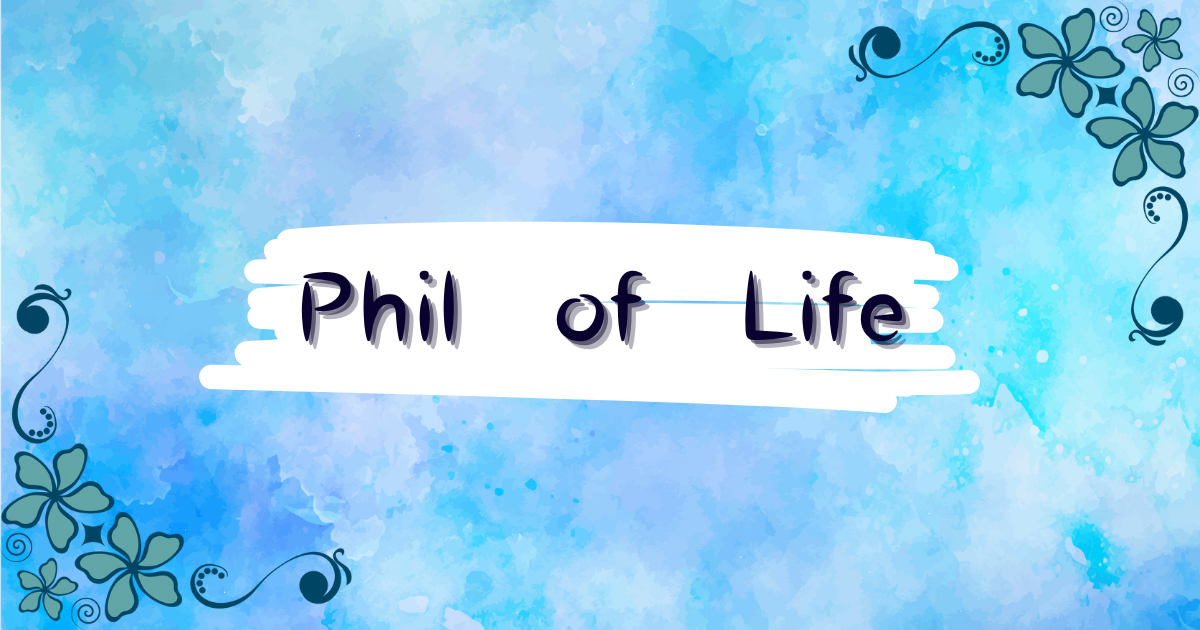
コメント